7 лучших приложений со шрифтами для инстаграм
iFont
Владельцы мобильных гаджетов Samsung снова в выигрыше. Он смогут воспользоваться приложением со стандартными, не расширенными правами. Пользователи других устройств до работы с iFont должны озаботиться установкой root-прав.
Последовательность действий для выбора имеющихся в приложении шрифтов:
- Установите приложение и откройте его.
- Во вкладке «Онлайн» выберите подходящий шрифт.
- Кликните Download для скачивания.
- Затем Set для установки.
- Во всплывающем окне кликните System Mode.
- Перезагрузите для применения внесенных модификаций.

При использовании скачанного TTF-файла процесс немного меняется:
- Положите файл в папку программы на съемном диске устройства …/sdcard/ifont/custom.
- Зайдите в настройки приложения Settings и измените режим Change Font Mode.
- У вас Samsung? Установите Samsung Mode.
- Если вы владелец смартфона с рут-правами – System Mode.
- Перейдите во вкладку ручного выбора Custom и установите ваш TTF-файл.
Оба приложения абсолютно бесплатны и протестированы на работоспособность миллионами пользователей магазина «Гугл Плей».
Внимание! До выполнения любых действий, обращающихся к системным файлам, сделайте бэкап устройства
Как поменять шрифт на Андроид для отдельных приложений
Как правило, популярные приложения для общения предлагают своим пользователям отдельные настройки стиля написания. Однако их вариации не широки и не содержат возможности большого выбора. В этом случае можно воспользоваться сторонними приложениями или же изменить настройки в системных файлах приложения. А некоторые программы (IFont, например) для изменения стиля текста для всего устройства, предлагают наладить стиль для каждого приложения в отдельности.
Как изменить шрифт в ВК на телефоне
Разработчики популярно приложения ВКонтакте предлагают неширокий спектр настроек текста. В самих настройках приложения можно поменять только размер написания. Для этого заходим в раздел «Настройки», «Основное» и выбираем размер текста в аналогичном пункте меню. Предложены 3 варианта – мелкий, обычный (стоит по умолчанию), крупный.
С помощью отдельных приложений можно сделать свой отправляемый текст и надписи на страничке более красивыми и разнообразными. Однако сами системные надписи не поменяются.
Так, например, с помощью приложения Stylish Text можно изменить шрифт любого набираемого вами текста и копировать его в любое приложение, в ВК в том числе. Из достоинств – просто огромный выбор вариантов написания и бесплатный вариант использования. Из недостатков – мало стилей поддерживает русскую раскладку, и то, что набираемый текст приходится постоянно копировать в мессенджеры.
Как изменить шрифт в WhatsApp
Изначально в популярном мессенджере WhatsApp можно поменять размер шрифта для текстовых сообщений. Для этого после запуска программы открываем «Настройки» (три точки в правом верхнем углу), переходим в пункт «Чаты» и выбираем там «Размер шрифта». Предложено всего 3 варианта, по умолчанию стоит средний. Выбираем понравившийся, изменения сохраняются автоматически.
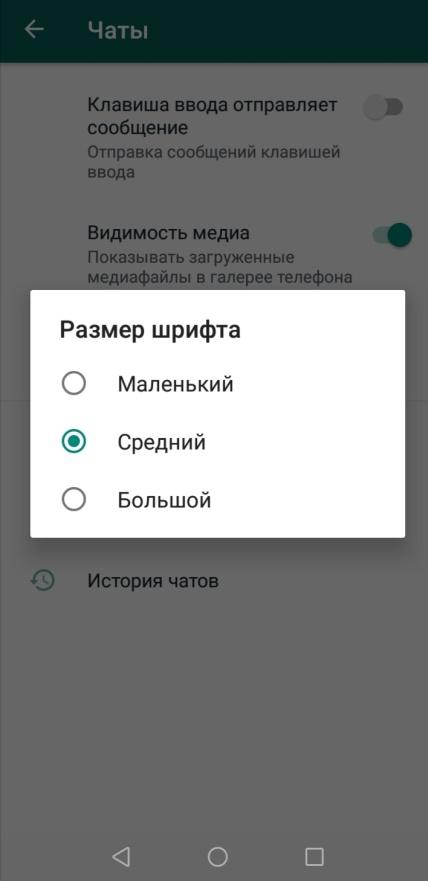
Есть еще несколько секретов написания текста в приложении, о которых не все знают.
Для того, чтоб выделить что-то курсивом, нужно поместить это в нижнее подчеркивание (_пример_). Для зачеркнутого текста аналогично используем знак волнистого тире, а для написания в стиле разработчиков – поместить текст в 3 одинарные кавычки с обеих сторон (‘’’п р и м е р’’’).
Instagram
У пользователей Instagram, к сожалению, нет возможности персонализировать внешний вид приложения. Все размеры и стили текстов заданы настройками приложения и не подлежат корректировке. Единственное, что могут сделать пользователи, это выделить свой контент более красочными и разнообразными красивыми шрифтами.Это возможно сделать с помощью сторонних приложений, которые скачиваются в Google Play. Их достаточно много, и различаются они лишь стилями наборов шрифтов. Но не во всех есть раскладка кириллицей.
Пользоваться такими приложениями крайне просто. Нужно ввести в поле для написания свой текст, выбрать понравившийся шрифт, «примеряя» его, а затем копировать его и вставить в Instagram. В приложении все сохранится с таким написанием, как вы выбрали изначально в приложении.
Font for Instagram – пример приложения для выбора типов шрифта в Instagram
Программы для работы со шрифтами
Adobe Type Manager Deluxe
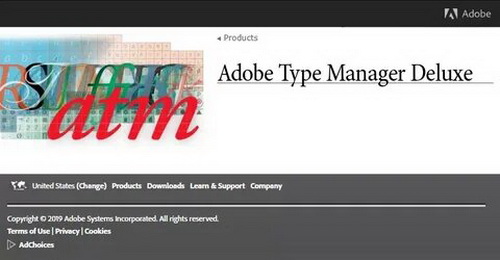
Эта программа предназначена для удобной навигации в шрифтах от Adobe. Теперь вы можете легко объединять шрифты в группы и наборы, подключать или отключать при необходимости один или несколько шрифтов, наборов, групп. Вы можете легко видеть все используемые и неиспользуемые в настоящий момент в вашей системе шрифты.
Сайт:
The Font Thing
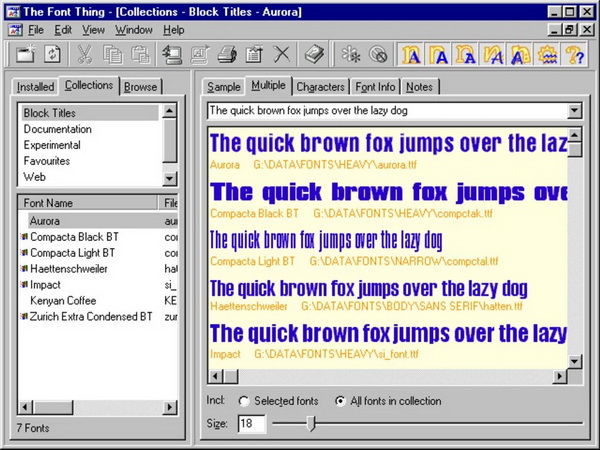
Удобная программа для просмотра, инсталляции и удаления шрифтов. Позволяет просматривать как уже установленные шрифты, так и их коллекции на CD-ROM’ах, задавать текст, выводить образцы написания для каждого шрифта в отдельности и для всех, находящихся в заданной директории, выводить их на печать и многое другое.
Скачать:
AL Font Installer
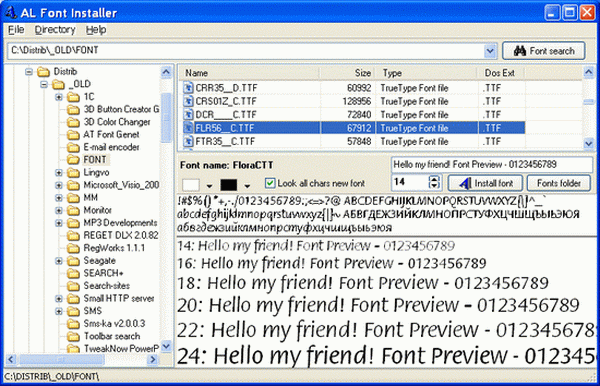
Программное обеспечение для поиска, просмотра и установке шрифтов с диска и CDROM. Помимо добавления новых шрифтов на ваш компьютер, с помощью AL Font Installer вы также можете управлять существующими.
Сайт:
FontAgent
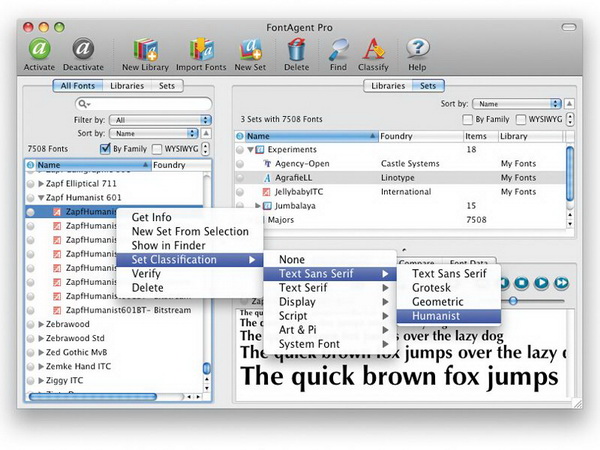
Программное обеспечение обнаруживает и исправляет ошибки в шрифтах, повышая надежность и быстродействие всей системы.
Скачать:
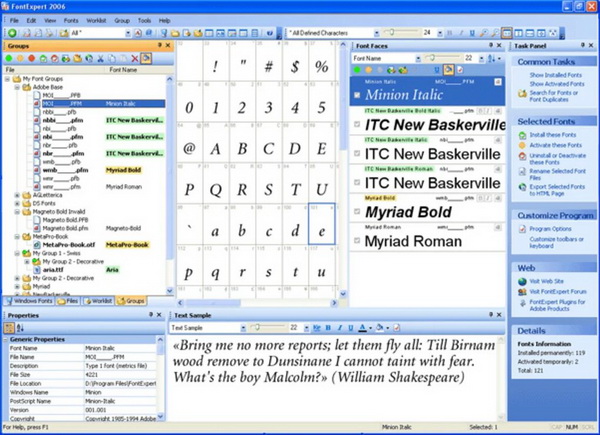
Программа для просмотра и устранения проблем с установкой шрифтов.
Скачать:
CrossFont
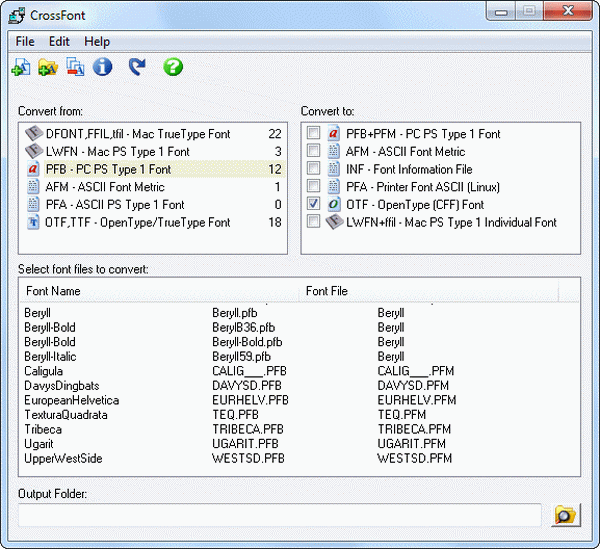
CrossFont для Windows конвертирует шрифты TrueType и PostScript Type1 между платформами Macintosh и ПК и преобразовывает Type 1 в OpenType. Изменяет связанные с меню имена в шрифтах TrueType и OpenType. Возможности данной программы включают поддержку Zip-архива, предварительный просмотр шрифтов, автоматическое распознавание файлов, перетаскивание, поиск по папкам, контуры шрифтов и подсказки, а также поддержку Mac OS X Data Fork Font. Поддержка веб-шрифтов WOFF и EOT.
Скачать:
Основные варианты замены шрифта на Андроид
Существует несколько основных методов, которые помогают заменить внешний вид символов на Андроиде. Каждый выбирается по личным предпочтениям и другим параметрам. Поэтому рекомендуется ознакомиться с каждым вариантом для оптимального подбора.
Замена шрифта при помощи лаунчера
Такая методика может считаться самой простой, но главное – безопасной. Зачастую применение сторонних лаунчеров помогает использовать более широкие возможности, чем простая замена печатных символов. При помощи таких дополнений можно существенно изменять оболочку операционной системы. Однако не все версии могут включать в себя замену шрифта. Многие варианты лаунчеров способны устанавливать только тот шрифт, который поступает с темой интерфейса. К примеру, подобная возможность будет в Apex Launcher и Holo Launcher.
Чтобы использовать дополнительные возможности для замены печатных знаков, рекомендуется использовать Action Launcher 3. В программе можно изменить стилистическое направление на один из вариантов линейки Roboto. Однако изменить подобными средствами системные символы существенно не удается.

Самым функциональным является GO Launcher. С помощью такого средства можно изменить шрифты, выбирая любые, которые доступны на мобильном устройстве.
Если рассматривать Nova Launcher, то в оболочке нет возможности изменять печатные символы.
Все лаунчеры могут сделать замену исключительно в диапазоне собственной оболочки, а вот некоторые части интерфейса будут оставаться неизменными. Среди них можно выделить системные настройки и надписи в них, меню с уведомлениями, а также остальные системные материалы. Чтобы получить более глубокие перемены, рекомендуется использовать специализированные сторонние программы.
Ниже представлен пример изменения шрифта при помощи программы Go Launcher EX. Основной ее недостаток заключается в том, что перемены будут не во всей системе Андроид, а только в определенной части. Для выполнения работ нужно:
- Переместить нужный файл со стилями знаков в корень программы по адресу: /sdcard/ GoLauncherEX/fonts/.
- Запустить программу и перейти в меню для настроек.
- Выбрать раздел с настройками, тапнуть по клавише Preferensens («Предпочтения»).
- Указать Visual Settings, в окне нажать на Font и после активировать Skan Font.
После этого не нужно выполнять перезапуск системы, все изменения будут доступными сразу.
Ручные изменения системных шрифтов Андроид
Данный вариант рекомендуется использовать пользователям, которые не боятся проводить эксперименты с телефоном. Для выполнения всех действий потребуется использование прав администратора, чтобы можно было работать с системными файлами и папками. Выполнение процедуры не такое сложное, как может казаться, достаточно понимать инструкцию, следовать ее правилам.
- Андроид применят шрифты из серии Roboto, они находятся по адресу /system/fonts:
Roboto-Regular.ttf - Roboto-Italic.ttf
- Roboto-Bold.ttf
- Roboto-BoldItalic.ttf
В зависимости от модели смартфона названия могут отличаться, однако важно, чтобы начало имени было с Roboto. Для выполнения перемен на устройстве потребуется установить и использовать любой менеджер файлов, который обладает доступом к системным каталогам. Заранее рекомендуется приготовить шрифт с расширением .ttf
К примеру, можно установить на смартфон утилиту ES File Explorer и скачать шрифт lobster.ttf. После этого выполнять следующие действия:
- Перейти по адресу /system/fonts, найти в папке Roboto-Regular.ttf, сделать его копию изначально или просто изменить имя, можно использовать Roboto-Regular.ttf.old.
- Переместить приготовленный новый шрифт в папку, а чтобы произошла его замена, нужно изменить имя на Roboto-Regular.ttf.
- Дать новому файлу права доступа 644 (rw-r—r—), как указано на фото и сделать сохранение.
- Выполнить перезапуск смартфона. В случае корректного выполнения работы, символы на устройстве будут изменены. В некоторых случаях параметры могут сохраняться на старом уровне, а если это не удовлетворяет, тогда следует провести подмену иного шрифта из возможной серии.
Font Candy
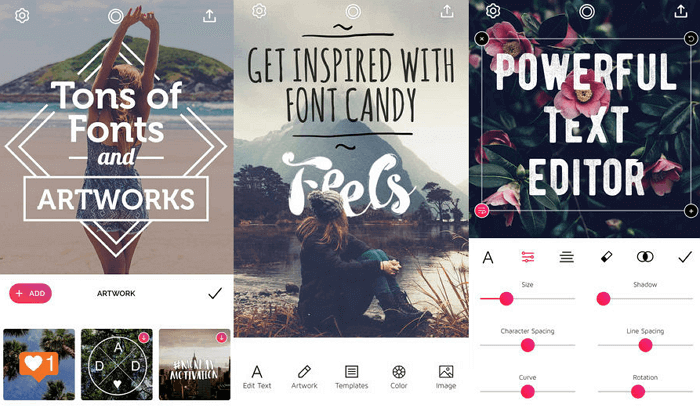
Работа с текстом – настоящее искусство, но приложение Font Candy для iPhone значительно упрощает его. В этом ему помогают почти 50 художественных шрифтов. Приложение позволяет применять фильтры для фотографий и надписей. Мощные инструменты для редактирования текста дают возможность добавлять тени, корректировать непрозрачность, наклонять буквы. Font Candy также имеет функции обрезки фотографий и анимации.
Чтобы привлечь больше внимания, используйте насыщенные шрифты и центрируйте слова. Регулируйте размер букв, интервал между символами, смешивайте разные шрифты, масштабируйте и обрезайте текст, добавляйте различные графические элементы. Одна из главных особенностей программы – эффект отображения букв на заднем фоне фотографии.
Программы для изменение шрифта на Android
Если компания, выпустившая смартфон, не позаботилась о том, чтобы предоставить пользователю возможность изменять шрифт, есть способ заполучить эту функции — установить сторонний лаунчер. Часть из них работают без получения root-прав, другие требуют рутирования устройства.
GO Launcher EX
GO Launcher EX — один из самых популярных лаунчеров, который позволяет изменить шрифты на мобильном устройстве. Однако у него есть свой недостаток — изменения касаются не всей системы, а только определенной части лаунчера. Кроме того, вместе с возможностью заменить шрифт программа принесет свои анимацию, обои, темы, виджеты и другие фишки.
- Копируем TTF-файлы шрифтов на мобильное устройство в директорию ../sdcard/GOLauncherEX/fonts.
- Запускаем GO Launcher EX.
- Чтобы зайти в меню, тянем экран вверх.
- Заходим в раздел «Лончер».
- Выбираем вкладку «Шрифт».
- Нажимаем «Выберите шрифт», а затем «Поиск», чтобы приложение нашло доступные шрифты, в том числе те, которые были скопированы в папку.
- Устанавливаем нужный шрифт.
Все изменения отображаются сразу, перезагрузка гаджета не требуется.


iFont
Еще одно бесплатное приложение — iFont. Как указывает разработчик, данная программа поддерживает работу с устройствами от Samsung, Xiaomi, Meizu, Huawei; на моделях от HTC, Sony, Motorola требуется доступ к root-правам.
- Запускаем iFont.
- Нажимаем на значок RU, чтобы отображались шрифты с поддержкой кириллицы.
- Выбираем понравившийся вариант, нажимаем на него — можно посмотреть, как шрифт будет смотреться в тексте.
- Если все нравится, нажимаем «Скачать», а затем «Установить».
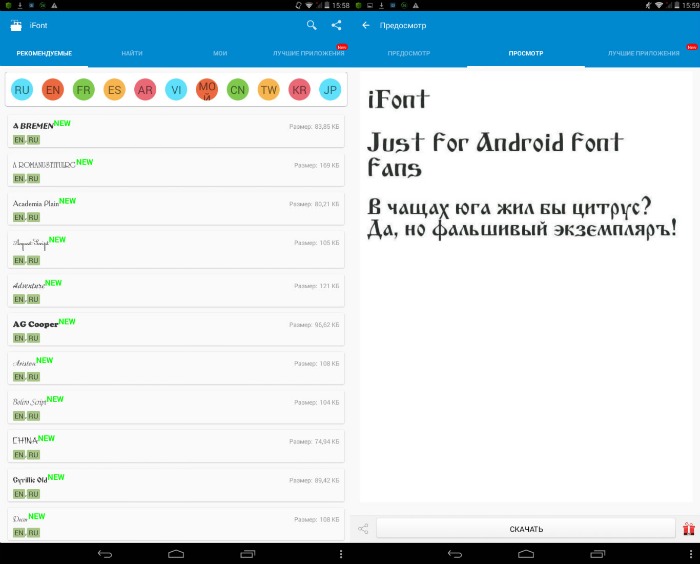
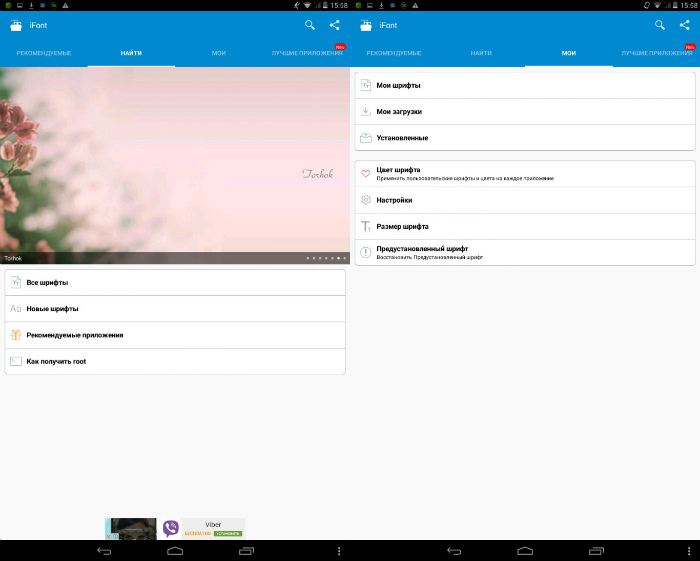
Способы для Android
Создатели Андроид позаботились о клиентах, которые хотят использовать свое устройство на все 100%. С помощью нескольких инструкций и дополнительных программ пользователи могут изменять параметры текста.
Увеличить или уменьшить штатными средствами
Один из доступных способов – изменение параметров текста с помощью стандартных настроек. Пользователь сможет изменить стандартный профиль Андроид, ориентируясь на свои предпочтения и возможности версии операционной системы.
К сожалению, на большинстве смартфонов можно изменить только размер надписей. Дополнительные функции изменения интерфейса, графики и текста (FlipFont) предлагают отдельные производители, в частности, Samsung, Huawei, Xiaomi, LG и т.д.
Чтобы изменить размер текста:
- Открыть настройки телефона.
- Найти раздел «Экран»/«Дисплей».
- Нажать на пункт «Размер шрифта».
- Увеличить или уменьшить размер текста.

Данная настройка распространяется на абсолютно все текстовые элементы в телефоне. Изменятся: пункты меню, названия приложений, список контактов и так далее. Изменять стили на таких смартфонах с «негибкой системой» можно с помощью дополнительных программ и лаунчеров.
С помощью GoLauncher
Лаунчеры позволяют изменить дизайн дисплея до мельчайших деталей. Один из них – GoLauncher. Он предусматривает тысячи возможных вариантов оформления. Скачать утилиту можно в Play Маркет. При первом запуске приложение запросит разрешение к доступу памяти – одобрите для корректной работы.
У GoLauncher две версии – бесплатная и платная. В первой версии достаточно различных стилей. Пользователь может по собственной инициативе приобрести платную версию и расширишь функционал.
Краткая инструкция по использованию:
- открыть настройки GoLauncher;
- перейти в раздел «Шрифт»;
- выбрать стиль из предложенных вариантов.
Чтобы посмотреть другие варианты оформления, нажмите на кнопку «Поиск». На дисплее отобразятся варианты дизайнов, которые пользователь может применить к интерфейсу смартфона. Надстройка позволяет изменять цвета названий приложений, текста и фон.
С утилитой справятся даже непрофессиональные пользователи Андроид. Для использования не требуются рут-права, то есть, владелец смартфона не сможет каким-либо образом сломать смартфон, а установленные через лаунчер настройки можно сбросить в любой момент. Альтернатива программы – Action Launcher.
iFont
Приложение требует ROOT-права, а разработчик предупреждает, что это небезопасно. В программе собраны разнообразные стили текстов (в том числе каллиграфические и прочие), которые можно найти в Интернете. Загружать iFont для установки рекомендуем с 4PDA. Возможно, перед этим понадобится разрешить смартфону скачивать файлы со сторонних сервисов, это можно сделать в настройках телефона, в разделе «Безопасность».

После скачивания и установки, а также допуска к правам:
- Открыть вкладку «Мой»;
- кликнуть на «Настройки»;
- далее нажать на «Изменить режим шрифта»;
- выбрать «Системный режим» (необходимо для того, чтобы дальнейшая работа с программой проходила без уведомлений и эффективно);
- зайти во вкладку «Рекомендованные»;
- выбрать элемент, который понравится;
- с помощью функций «Просмотр» и «Предосмотр» можно увидеть, как стиль будет выглядеть;
- нажать «Скачать» и после скачивания «Установить»;
- подтвердить установку.
После этого перезагрузить устройство. Пользователь увидит, что некоторые элементы не изменились. В этом случае некоторые графические элементы, привязаны к заводской системе Андроид и не подлежат замене без рут прав.
Font Fix
Font Fix – видный конкурент iFont. Фонт Фикс открывает пользователю доступ к множеству различных стилей, которые собираются из трех надежных источников. Однако, здесь нельзя настроить поиск по нужному языку, поэтому поиск элементов на русском языке займет некоторое время. Для стабильной работы, необходимо предоставить Рут-права, что может быть опасно для системы. Данную утилиту следует скачивать только с надежных и проверенных источников, например с Play Market.
Приложение позволяет пользователю загружать собственные шедевры, однако, у iFont все понятнее, а функционал шире. Владельцам смартфонов со встроенным FlipFont (HTC, Samsung) рут-права для использования не нужны.
Через сторонние лаунчеры
Есть и другие программы, с помощью которых можно изменить текстовые параметры смартфона. Например, Action Launcher. Скачивается с Google Play, безопасен для системы. Для изменения интерфейса, перейти во вкладку «Внешний вид». В разделе «Шрифт» выбрать понравившийся стиль и установить его.
Онлайн-сервисы
Для тех, кто не хочет ничего скачивать на устройство, есть альтернативный вариант – использование онлайн-инструментов.
FontArk
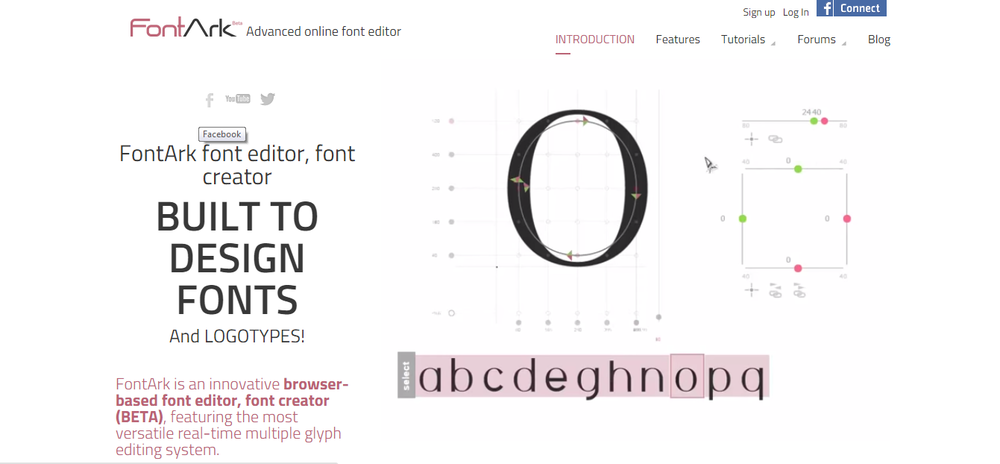
Браузерный инструмент для создания шрифтов, с помощью которого можно рисовать символы. Сервис предлагает автоматическую отрисовку контура, в результате чего легко настраивать толщину и округлость элементов, есть также возможность использования шаблонов. Менять можно и сразу несколько символов, созданный шрифт экспортируется в файл OTF, возможен предварительный просмотр.
Calligrapher
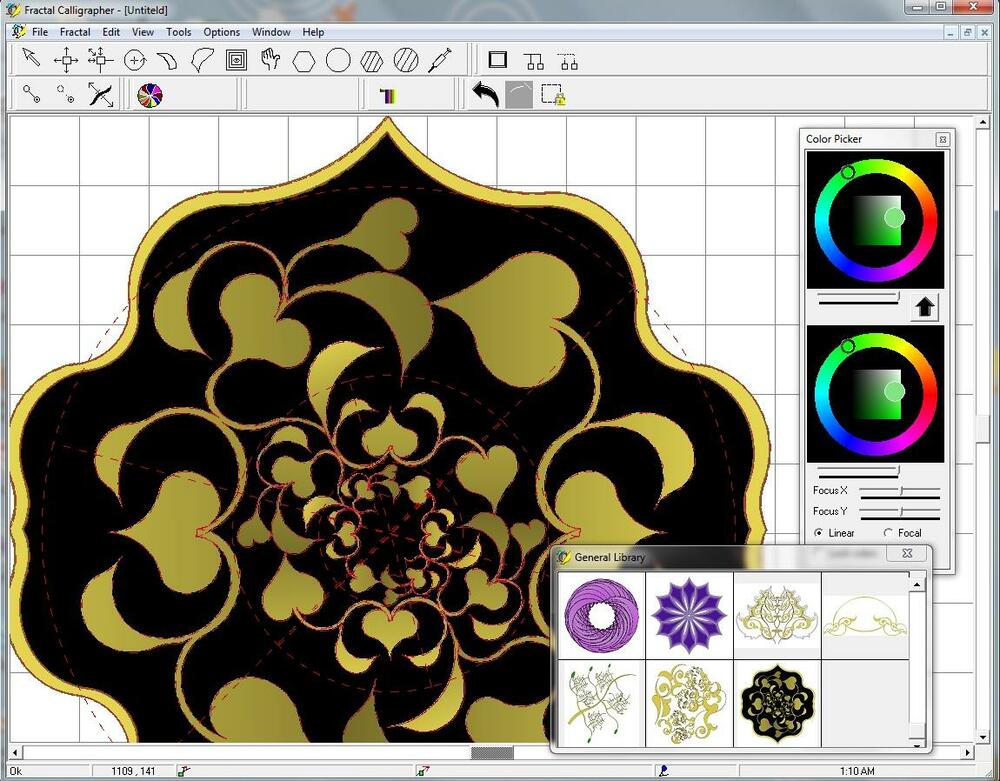
Веб-сервис позволяет легко превратить рукописный текст, загруженный в одном из поддерживаемых форматов изображений (PDF, PNG, TIFF, JPG), в векторный шрифт. Можно нарисовать несколько вариантов одного символа, которые будут использоваться в случайном порядке, что сделает шрифт более интересным. После обработки вы получаете готовый файл OTF или TTF. Инструмент позволяет также редактировать фонты, причём необязательно в одной сессии.
Cheap Font Generation
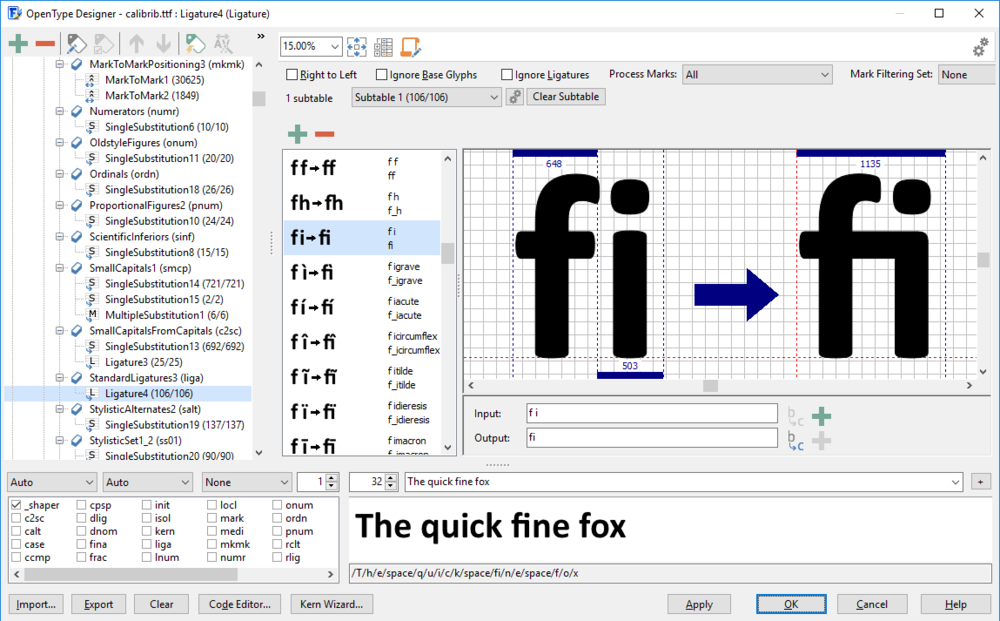
Платная онлайн-программа, позволяющая сделать шрифт из собственного почерка. Созданный набор символов можно использовать в различных программах и системах Windows, Mac или Linux. Загрузка готового файла TTF обойдётся в 4.99$
YourFonts
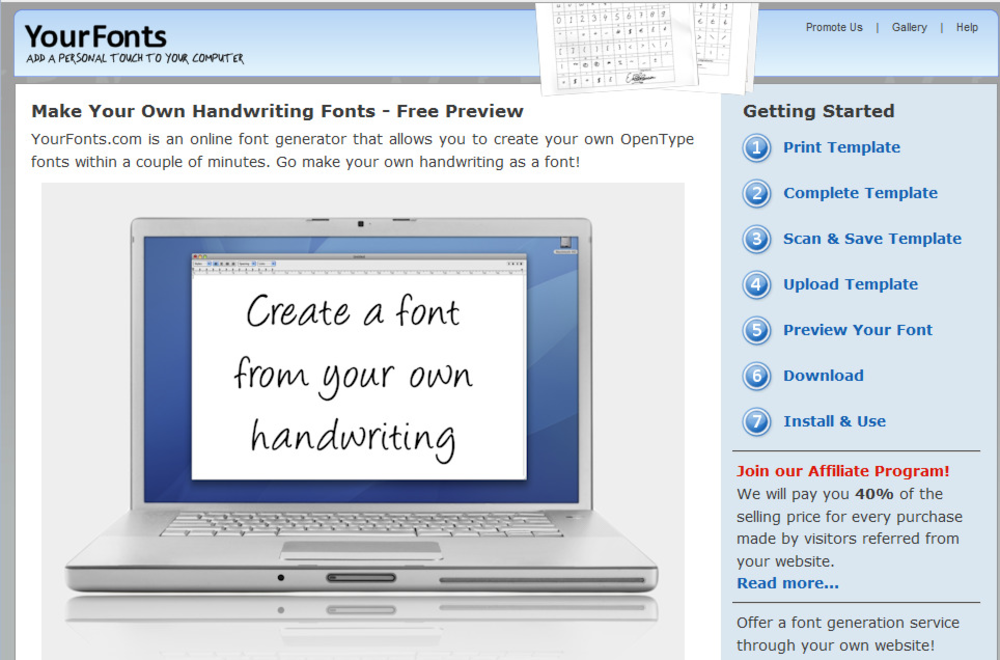
Ещё один онлайн-генератор, с помощью которого можно оцифровать свой почерк, превратив его в уникальный векторный шрифт (загрузка 9.95$), доступный для использования в приложениях и системах Windows, Mac и Linux.
Перечисленные инструменты отличаются функциональностью, предполагая возможность использования разных средств для создания и изменения шрифтов. Некоторые из них предоставляют широкое поле деятельности для творчества, другие – скромный базовый набор опций, при этом, работая с символами, не стоит сильно увлекаться и забывать о читаемости текста, ведь это одно из главных условий грамотного использования типографики.
Методы без root-прав
Используем OEM скины
В ассортименте Android от Google нет родной функции по изменению шрифтов системы. Вы определённо не сможете с лёгкостью изменить шрифты в телефонах и планшетах Nexus – по меньшей мере, вам не обойтись без навыков хакера. Ни на одном из носителей Nexus , к примеру, вы не сможете пройти на страницу настроек и выбрать там опцию по изменению системных шрифтов. Даже на обычных РОМ- ах на базе AOSP таких, как CyanogenMod или AOKP, нет встроенной функции для изменения системных шрифтов.
Но когда такие OEM производители как Samsung и LG прикладывают руки к коду AOSP, на их устройствах появляется такая возможность, в стандартных настройках.

Например, некоторые модели от Samsung, такие как Galaxy S2, Galaxy S3, Galaxy Note, Galaxy Note 2, Galaxy Note 10.1 и даже Galaxy Camera позволяют вам менять стиль шрифта. Samsung устанавливает несколько дополнительных шрифтов помимо стандартных, но вы можете загрузить дополнительные шрифты с Google Play Store.
На некоторых телефонах LG есть похожий функционал, и для получения дополнительных шрифтов вы будете перенаправлены вместо Google Play Store на LG Smart World.
Для установки нового шрифта вам потребуется перейти в «Установки» > «Экран» > «Стиль шрифта». Далее выберите имя соответствующего шрифта и подтвердите его установку. Смена шрифта производится мгновенно. Перезагрузка не потребуется. Выбранный шрифт будет отображаться на часах, системном меню и даже в текстовых сообщениях.
С помощью кастомных лаунчеров
Одним из без root способов изменения шрифтов на Андроиде является изменение через приложения лаунчеров. Некоторые обычные лаунчеры содержат встроенную систему замены шрифтов, в то время как большинство других потребуют от вас установки тем.
Минус функции изменения шрифтов в GO Launcher EX в том, что не изменяется шрифт в ваших приложениях и системном меню. Изменения шрифтов касаются только определённой части кастомного лаунчера, а не всей системы. Для изменения шрифтов в GO Launcher EX проделайте следующее:
1. Выбранный шрифт скопируйте в директорию: …/sdcard/GOLauncherEX/fonts;
2. Запустите GO Launcher EX;
3. На нажмите кнопку “Меню” (представлена в виде 3 точек) или перетащите экран вверх;
4. Далее нажимаем кнопку “Предпочтения” (Preferences) чтобы перейти на страницу с настройками GO Launcher;
5. Теперь выбераем “Визуальные настройки” (Visual Settings);
6. Потом вкладку “Шрифт” (Font), слева;
7. Жмем “Искать шрифты” (Scan Font), чтобы приложение смогло найти доступные шрифты, которые Вы скопировали в папку: …/sdcard/GOLauncherEX/fonts;
8. После сканирования, выберите шрифт, который Вам больше всего подходит.

Изменения произойдут моментально. Перезагрузка не потребуется. Если понадобятся дополнительные шрифты для работы с GO Launcher EX, загрузите и установите GO Launcher Fonts.
iFont (только Samsung устройства)
На безрутовых устройствах используйте ярлык iFont’s Online для поиска доступных шрифтов. Для использования шрифта из списка проделайте следующее:
1. Разрешаем установку приложений из “Неизвестных источников”, обычно эта функция включается;
2. Настройки>Безопасность (Settings > Security);
3. Загружаем iFont и нажимаем на вкладку «Online»;
4. Теперь нажимаем на название шрифта, который нужно установить;
5. Нажимаем на кнопку «Загрузить» (Download);
6. Дальше, нажимаем на кнопку «Установить» (Set), или идем: Настройки>Экран>Стиль шрифта (Settings > Display > Font Style) и выбираем загруженный шрифт.

Вы также можете скопировать шрифты TrueType с вашего компьютера в директорию …/sdcard/ifont/custom; вышеуказанные шрифты появятся под ярлыком Custom. Но для использования этой возможности вам понадобится рутовый девайс.
iFont бесплатен и не вставляет рекламу. Он работал достаточно хорошо на некоторых тестируемых мной девайсах, как от Samsung, так и нет.
Почему в настройках мало шрифтов?
Некоторые смартфоны имеют гибкую систему замены шрифтов, однако таких моделей не много на рынке. Интерфейс операционной системы Android принадлежит Google, и все шрифты, используемые внутри, также принадлежат этой компании, поэтому использование сторонних вариантов по умолчанию невыгодно для крупного IT-гиганта, так как придется платить за каждый смартфон, делать отчисления владельцам.
Именно поэтому даже менять стандартными способами варианты начертания в системе также нельзя, иначе бы каждый пользователь менял визуальное оформление текста, нарушая права владельцев. Но не стоит переживать! Уж если вы решили поменять шрифт – сделать это можно многими способами, и здесь осталось достаточно лазеек, как для новичков, так и опытных пользователей.
Почему в настройках мало шрифтов?
Некоторые смартфоны имеют гибкую систему замены шрифтов, однако таких моделей не много на рынке. Интерфейс операционной системы Android принадлежит Google, и все шрифты, используемые внутри, также принадлежат этой компании, поэтому использование сторонних вариантов по умолчанию невыгодно для крупного IT-гиганта, так как придется платить за каждый смартфон, делать отчисления владельцам.
Именно поэтому даже менять стандартными способами варианты начертания в системе также нельзя, иначе бы каждый пользователь менял визуальное оформление текста, нарушая права владельцев. Но не стоит переживать! Уж если вы решили поменять шрифт – сделать это можно многими способами, и здесь осталось достаточно лазеек, как для новичков, так и опытных пользователей.
Лучший вариант изменения шрифтов для Android
Если вы ищете какое-либо приложение для изменения шрифтов в Google Play, вы найдете множество вариантов, при этом некоторые из них требуют root-права для доступа к определенным опциям, тогда как другие – нет. Вы, вероятно, пройдете через ряд проб и ошибок, пока не выясните, какое приложения вам подойдет лучше всего.
FontFix – отличный решение для такой ситуации, но только если вы используете телефон не от Samsung. В то время как способ быстрого поиска, выбора и предварительного просмотра всего ряда телефонных шрифтов невероятно удобен, Samsung блокирует эту способность на многих своих телефонах. Однако телефоны, отличные от Samsung, которые не заблокированы аналогичным образом, не будут иметь каких-либо проблем.
Все, что вам нужно сделать, это выбрать нужный шрифт и нажать на иконку «Установить» – на этой стадии выбранный шрифт будет загружен и установлен. Дополнительные шрифты для Android загружаются непосредственно в приложение, а не обновляются через Play Store, поэтому сначала вам нужно будет разрешить установку приложений из неизвестных источников.
Вы можете легко найти список всех шрифтов, которые вы загрузили с течением времени, и заглянуть в них для получения дополнительной информации перед их загрузкой, в том числе узнать, сколько места они занимают на вашем телефоне, что удобно, если вы планируете установить их много.
 FontFix – одно из лучших Android-приложений для модификации шрифтов, но вам придется смириться с рекламой.
FontFix – одно из лучших Android-приложений для модификации шрифтов, но вам придется смириться с рекламой.
iFont – еще одно высокофункциональное приложение для изменения вашего системного шрифта, но, опять-таки, для телефонов Samsung оно малопригодно, поскольку они блокируют установку альтернативных бесплатных шрифтов. Например, данное приложение не работает в Galaxy S7 Edge.
В меню настроек вы можете выбрать производителя своего телефона, что позволит девайсу предпринять попытку обойти имеющиеся ограничения, не требуя доступа к root-правам. Тем не менее, все это также не будет относиться к S7 Edge, если у него не будет вышеозначенных прав.
Одним из ключевых преимуществ, которыми обладает iFont перед другими приложениями для шрифтов, помимо широкого выбора, является возможность выбора шрифта на основе языка из нескольких различных вариантов, включая французский, испанский, арабский, русский и др. Результаты для шрифта на английском в самом приложении iFont не очень идеальны, но вам не стоит очень огорчаться – если вам нужно изменить шрифт, вы сами наверняка сделаете это намного хуже, чем iFont.
Кроме того, если вы ищете шрифты рукописного стиля, а в iFont нет того, чего вы хотите, в Play Store есть много разных приложений, которые должны удовлетворить ваши запросы.
 iFont – очень полезное приложение, если у вас нет мобильного телефона от Samsung.
iFont – очень полезное приложение, если у вас нет мобильного телефона от Samsung.

